Mit HTTP POST für Formulareinreichungen können Sie Daten an einen Server, eine benutzerdefinierte Dankesseite oder einen Drittanbieterdienst senden. Um Ihre Formulare mit anderen Plattformen zu verbinden, richten Sie Ihr Formular so ein, dass es auf eine externe Seite oder einen Endpunkt umleitet, der HTTP POST unterstützt, und aktivieren Sie die Einstellung Mit HTTP POST umleiten, um Übermittlungsdaten einzuschließen. Dies gewährleistet eine sichere und effiziente Übertragung für Aufgaben wie automatisierte Verarbeitung, Datenanalyse oder personalisierte Antworten.
Einrichten klassischer Formulare für die POST-Übermittlung
So richten Sie Ihr Formular für die Übermittlung von Übermittlungsdaten per HTTP-POST an die Weiterleitungsseite ein:
- Klicken Sie im Formular Generator auf den Reiter Einstellungen.
- Klicken Sie anschließend links auf den Reiter Danke-Seite.
- Wählen Sie in den Einstellungen der Danke-Seite rechts die Option Nach dem Absenden auf einen externen Link umleiten aus. Siehe Weiterleitung von Nutzern nach der Übermittlung.
- Geben Sie Ihre Endpunkt-URL (z. B. https://www.example.com/thank-you-page.php) in die URL eingeben-Einstellung ein.
- Schalten Sie anschließend die Einstellung Weiterleitung mit HTTP POST auf die Position Ein.
Hinweis
Die im Formular Generator vorgenommenen Änderungen werden automatisch gespeichert.
Kartenformulare für die POST-Übermittlung konfigurieren
Die Aktivierung von HTTP-POST-Daten für die Danke-Seite oder eine externe Seite erfolgt für Formulare im Kartenlayout. So aktivieren Sie die Funktion in den Formulareinstellungen:
- Gehen Sie im Formular Generator zum letzten Feld Ihres Formulars und klicken Sie unten auf die Schaltfläche Danke-Seite bearbeiten.
- Wählen Sie in den Einstellungen der Dankesseite die Option Nach dem Absenden auf einen externen Link umleiten. Hier erfahren Sie, wie Sie Benutzer nach der Übermittlung in Jotform Karten umleiten.
- Geben oder fügen Sie anschließend Ihre Endpunkt-URL (z. B. https://www.example.com/thank-you-page.php) in die Einstellung Absender auf einen externen Link umleiten ein.
- Klicken Sie anschließend oben auf den Reiter Einstellungen.
- Klicken Sie nun auf Weitere Optionen anzeigen.
- Scrollen Sie im Menü Formulareinstellungen nach unten und wählen Sie im Dropdown-Menü Beitragsdaten senden die Option Aktiviert aus.
Und das war’s. Nach der Einrichtung sendet Ihr Formular Daten per HTTP POST und leitet Nutzer nach dem Absenden zur angegebenen Endpunkt-URL weiter. Sie können die Daten anschließend nach Bedarf verarbeiten, z. B. eine benutzerdefinierte Nachricht anzeigen oder sie zur weiteren Verwendung mit PHP in einer MySQL-Datenbank speichern.
Siehe auch:
Wenn Sie überprüfen möchten, welche POST-Daten an Ihre externe Datenbank gesendet werden, finden Sie auf der Seite So zeigen Sie Einsendungen als POST-Daten an weitere Informationen.
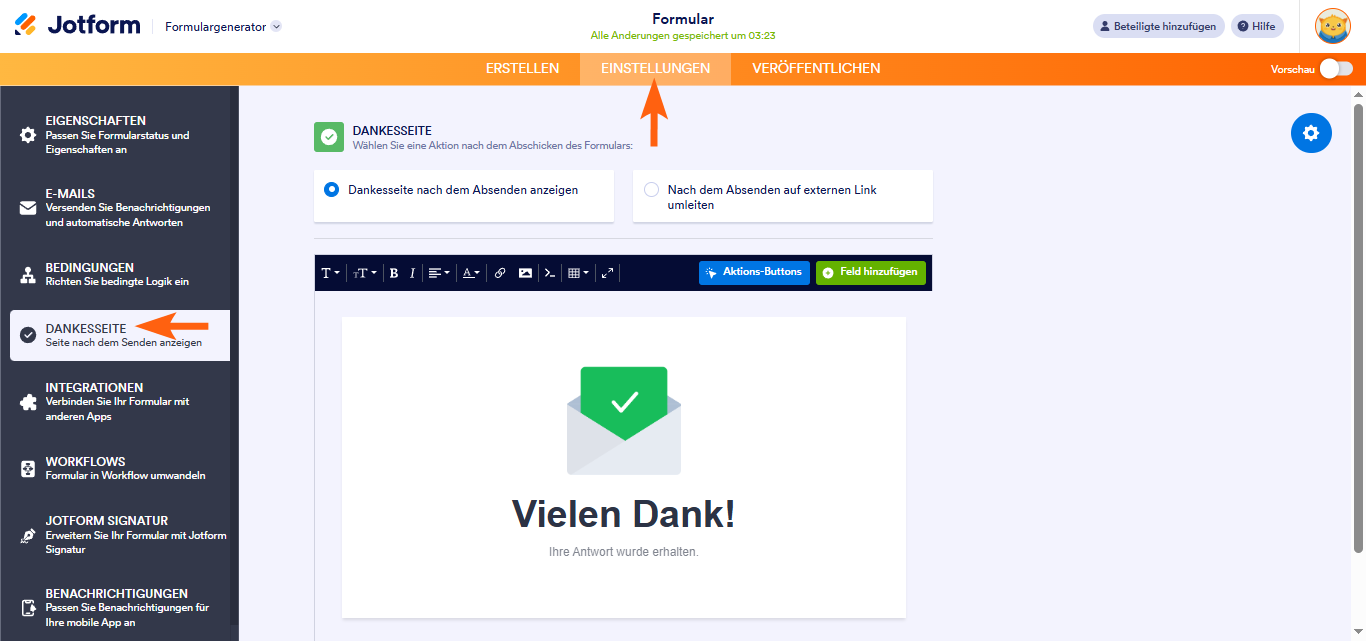
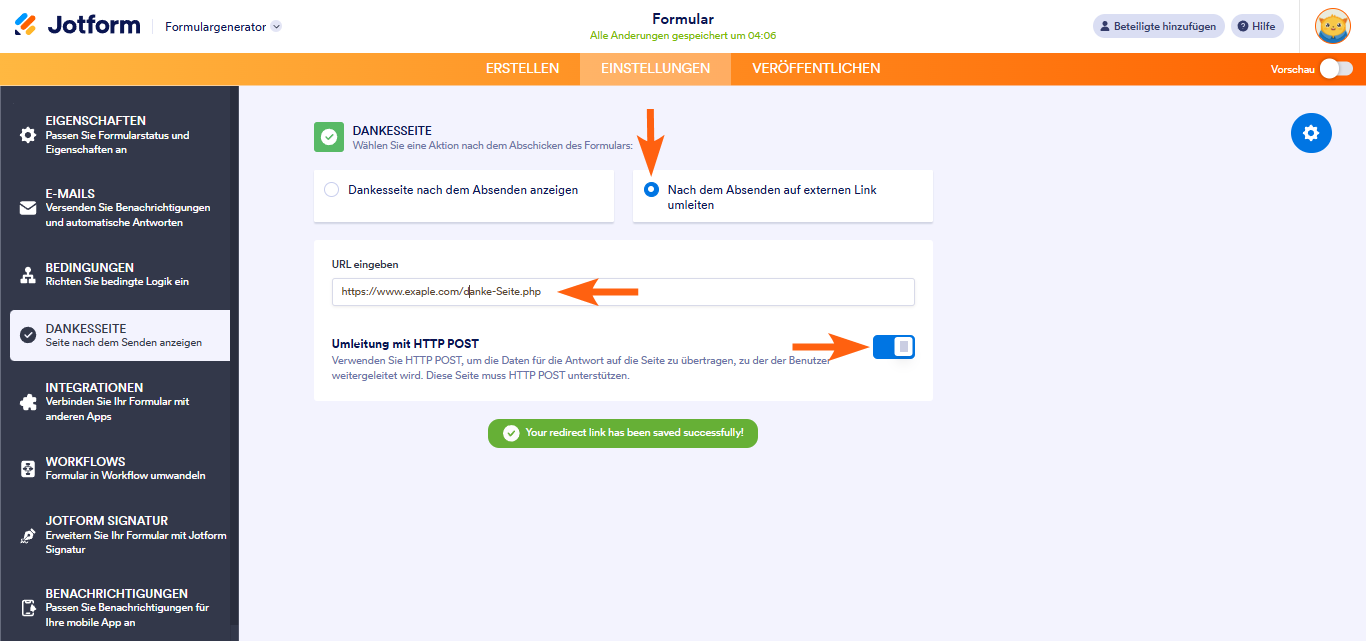
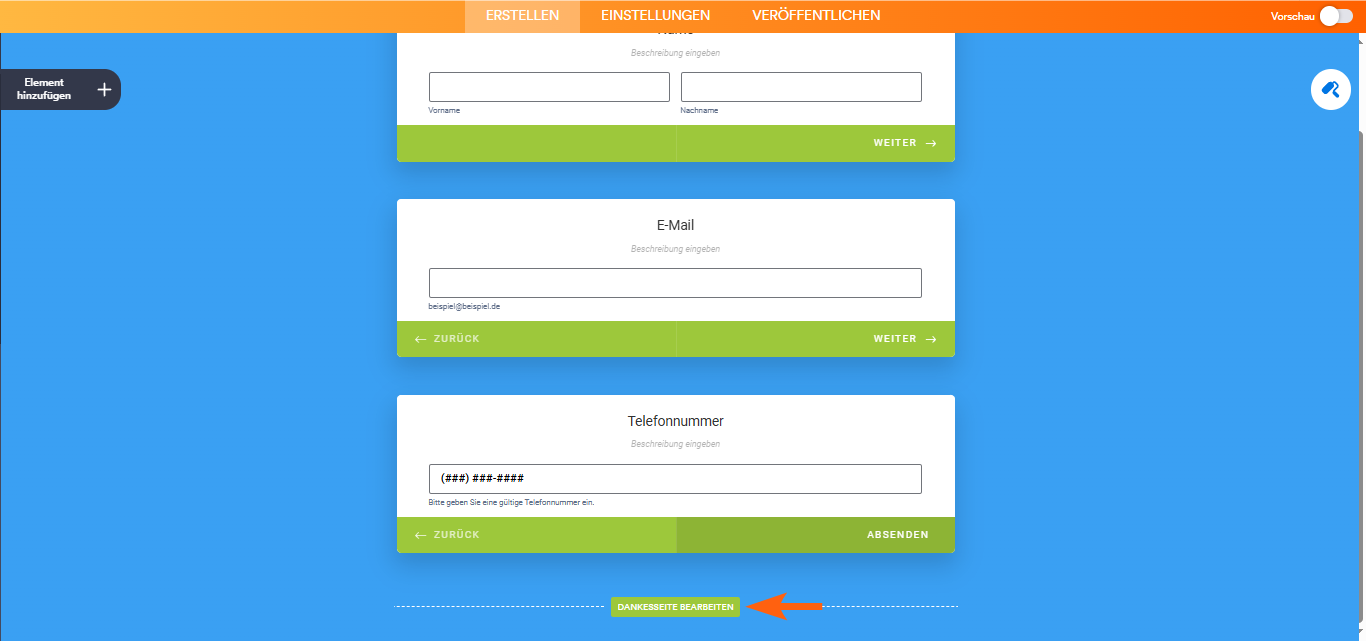
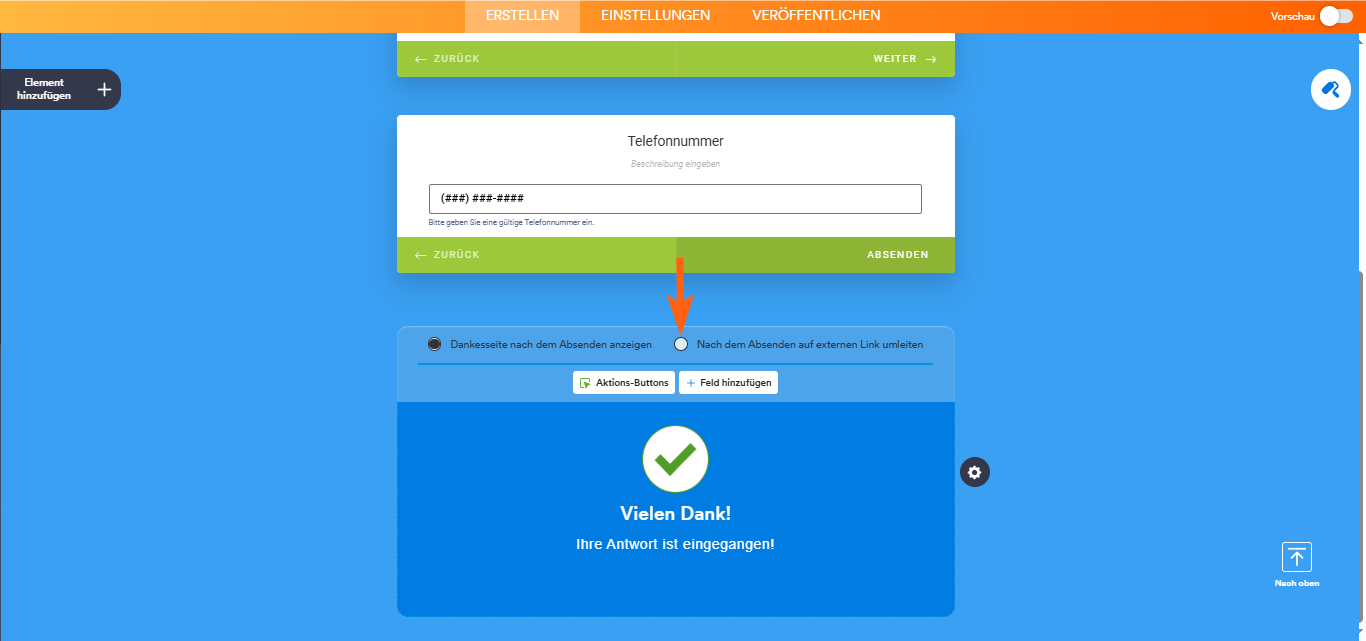
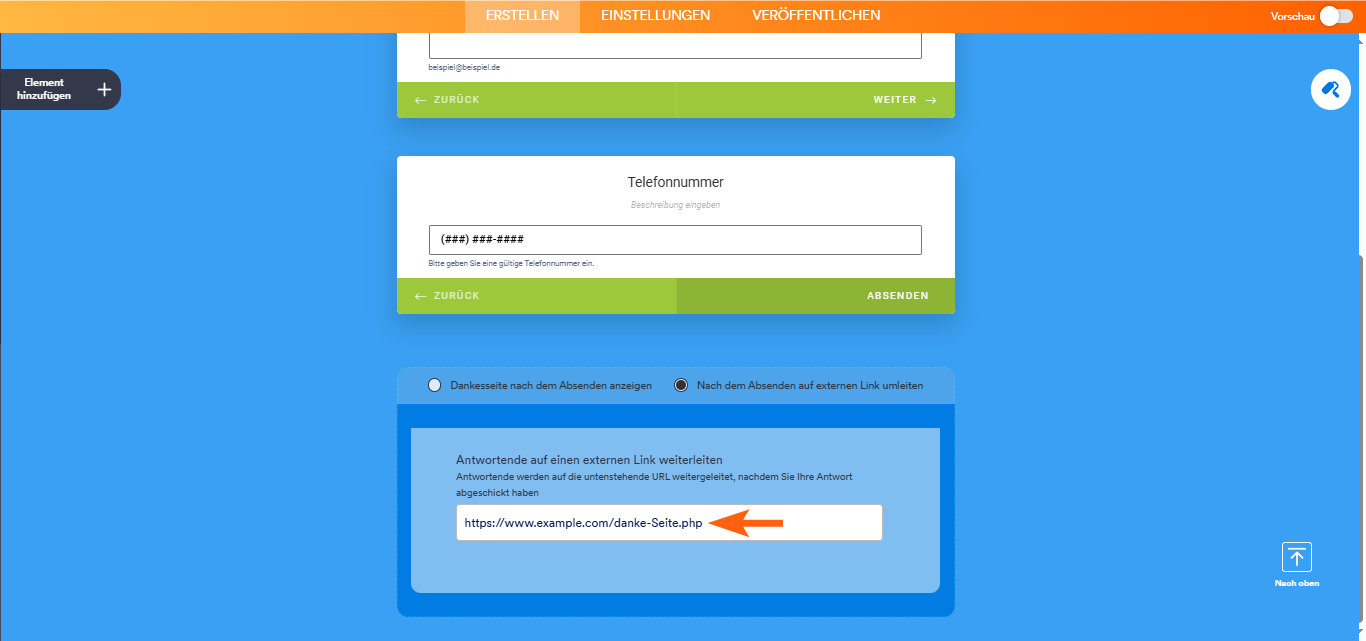
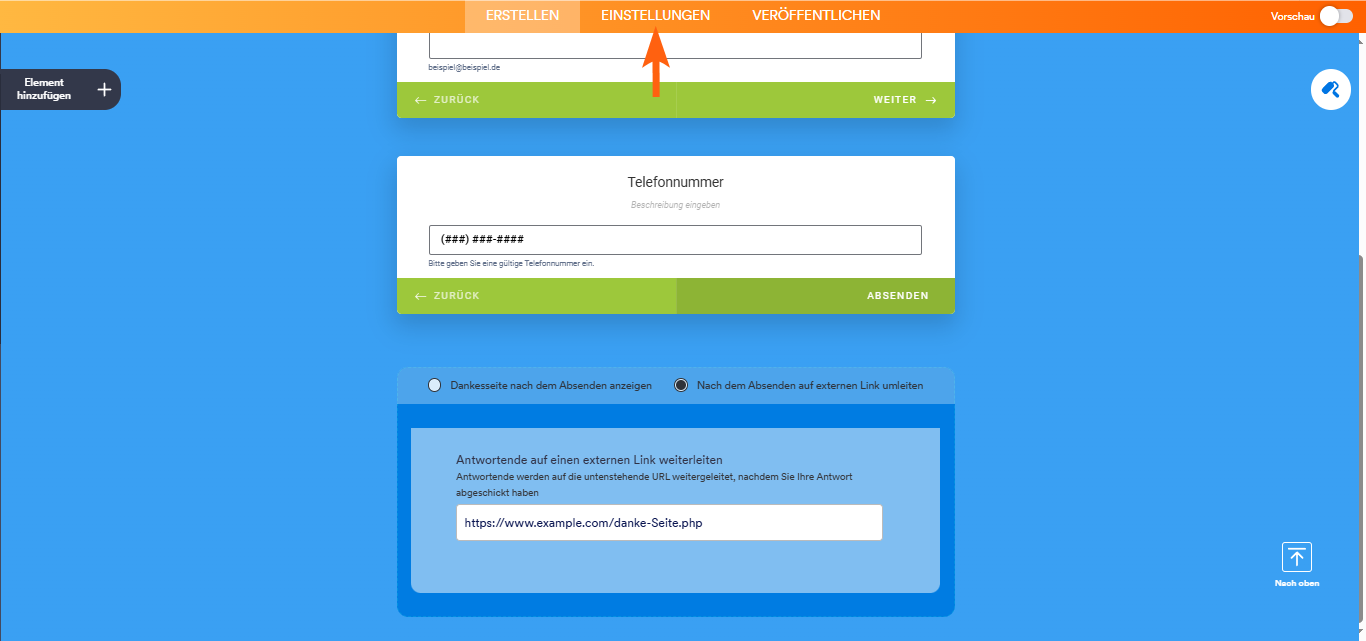
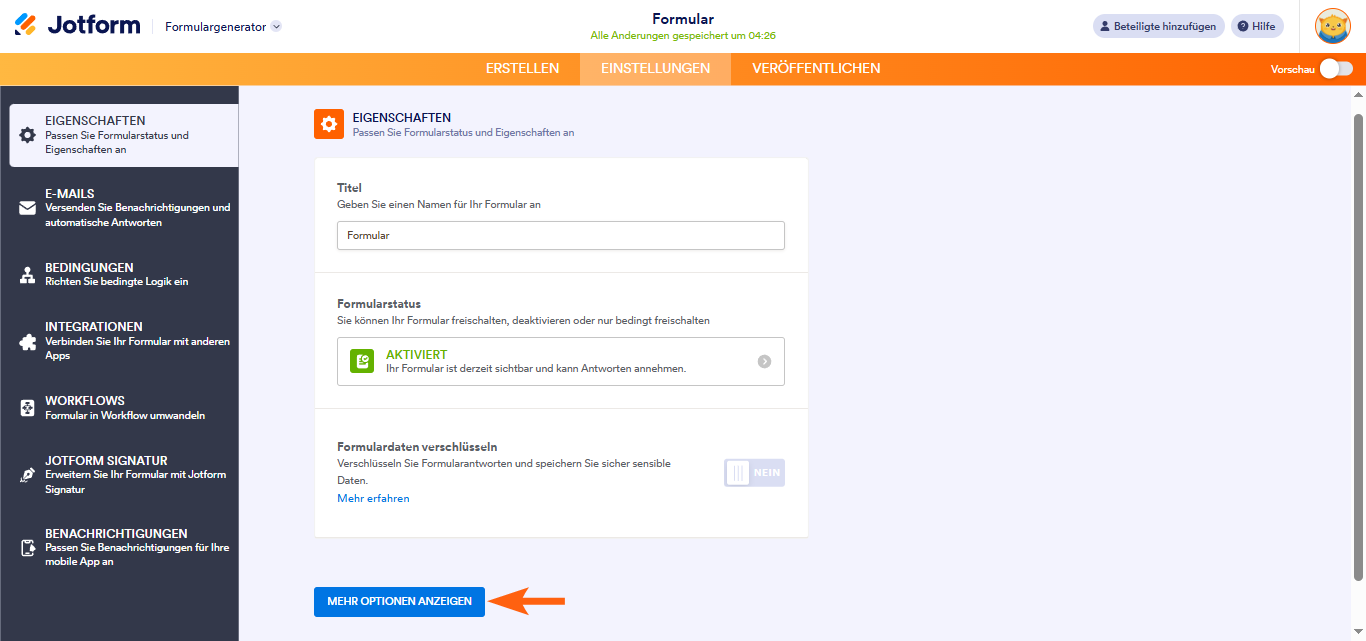
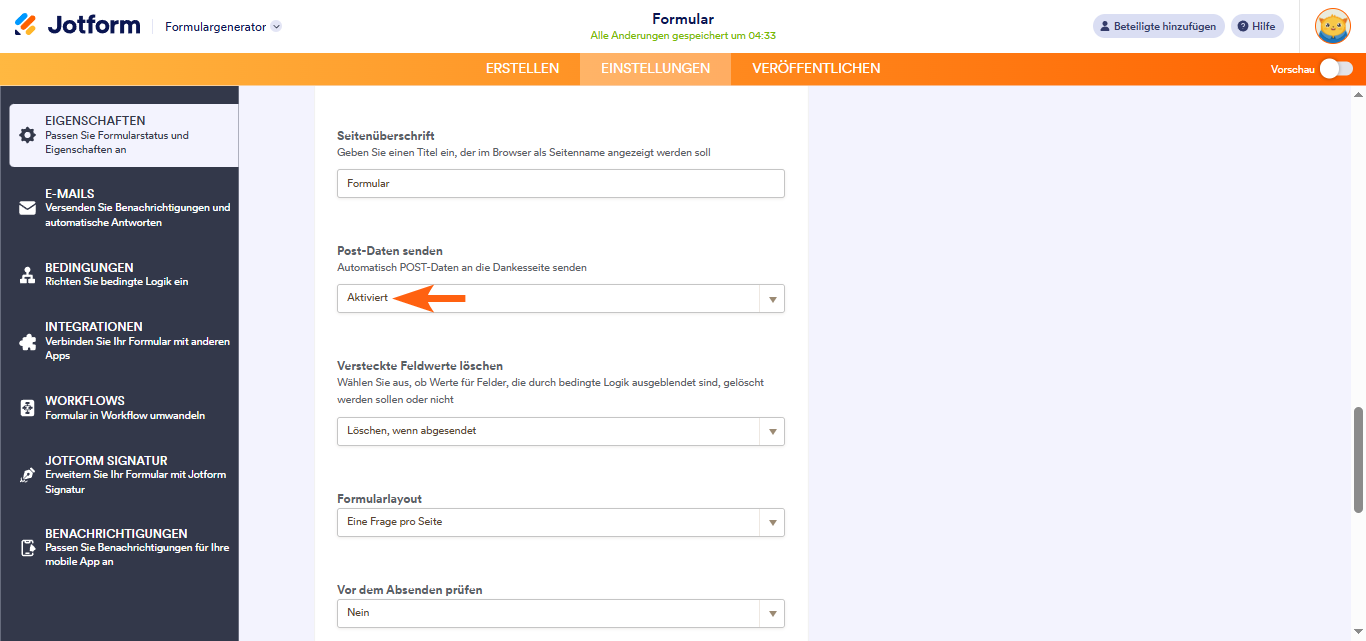

Kommentar abschicken: